Как да конфигурирате точката за достъп на TP-Link TL-WA901ND и сами мигайте рутера

- 4297
- 536
- Al Breitenberg
Безжичен маршрут за производство на TP-Link може да се похвали с мултифункционалността и надеждността на подадения сигнал. Устройството е проектирано да свързва Ethernet оборудване към Wi-Fi, както и разширяване и организация на високоскоростни мрежи. Как правилно да конфигурирате TP-Link TL-WA901ND? Нека го разберем по -подробно.

Устройството може да работи в 4 режима
Характеристики:
- до 300 mbit/s;
- режим "wi-fi", "мост", "безжичен клиент" и "реле";
- сигнал в радиус до 270 метра;
- 2.4 GHz;
- сменяема антена;
- 0 ... 40 градуса по Целзий;
- Захранване чрез PSU или ROE.
Разрешение и промяна на паролата
Първоначално трябва правилно да свържете проводниците към TL-WA901ND: Кабелът на доставчика трябва да бъде включен в конектора на WAN, а с помощта на кръчмата ще бъде възможно да свържете устройството и компютъра. Ако всичко е направено правилно, включете храната.
Конфигурацията се променя през интерфейса в браузъра. За да влезете в него, трябва да въведете адреса 192.168.1.1 и след това попълнете данните за разрешение (администратор/администратор). Тези параметри са еднакви за всички нови устройства. Ако сте попаднали на продукт, използван по -рано от някого, направете нулиране на настройките, като държите нулиране.
След прехода към интерфейса препоръчваме да промените фабричната парола. Отидете на System Tools и след това кликнете върху паролата.
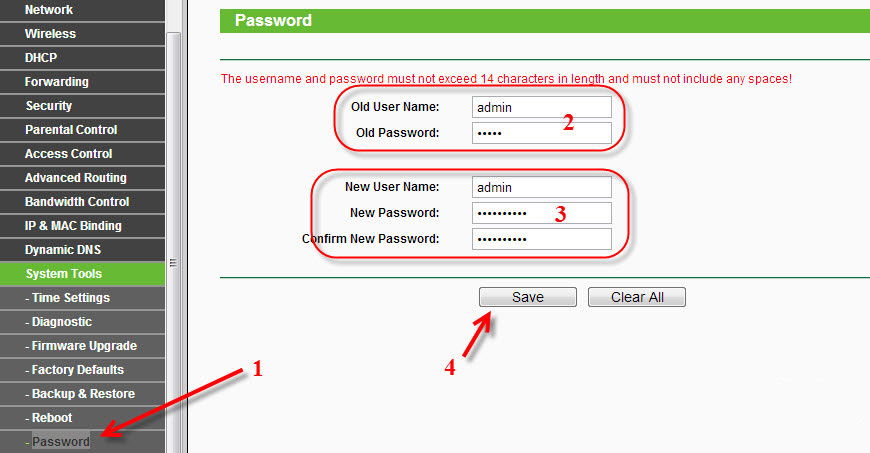
Тук има няколко обвързващи полета. Важно е да въведете старата парола и име, след което да излезете с ново име/пропуск. Като се уверите, че правилността на написаното, потвърдете решението.
Интернет настройка
TP-Link TL-WA901ND устройството може да бъде конфигурирано да работи в различни режими. След като влезете в секцията WAN на секцията на мрежата, можете да видите наличните опции за връзка.
Prrroe връзка
За да конфигурирате този тип, важно е да въведете следните данни в WAN:
- вид връзка - PRROE;
- Име/парола - Попълнете тези полета, като пишете информация от договора;
- Режим на връзка - Автоматично;
- Запазете промените (запазете).
В допълнение, експертите също се съветват да клонират пюре. Ще намерите такава опция в мрежата.
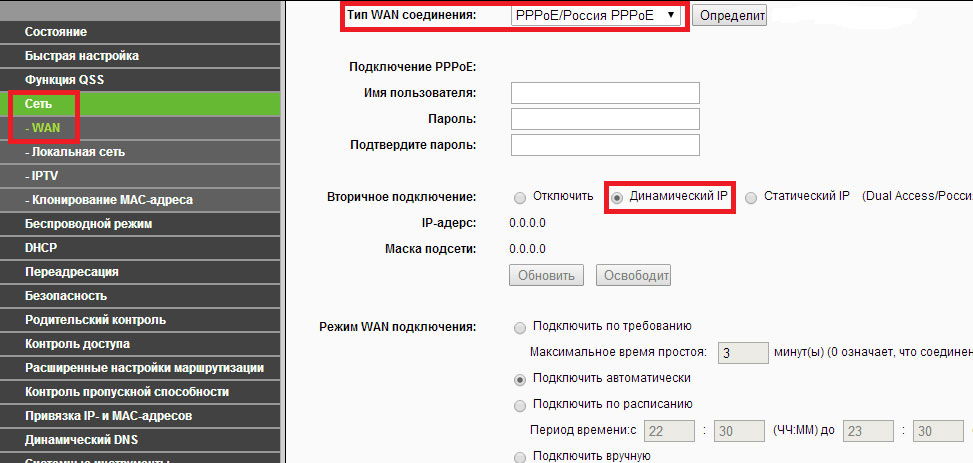
L2TP връзка
Същността на настройките е същата като при връзката Prrone, е необходимо само да попълните линиите в раздела WAN по различен начин. На първо място, важно е да изберете L2TP връзката в полето за тип WAN и да зададете функцията за автоматична връзка. Важно е също така да въведете паролата и вход, издаден от доставчика (ще намерите информация в договора).
За да конфигурирате връзката L2TP, не забравяйте да зададете стойността на размера на MTU на 1450 или по -ниска, както и задайте знамето срещу елемента „Dynamic IP“. Мрежата чрез TL-WA901ND е готова за работа!
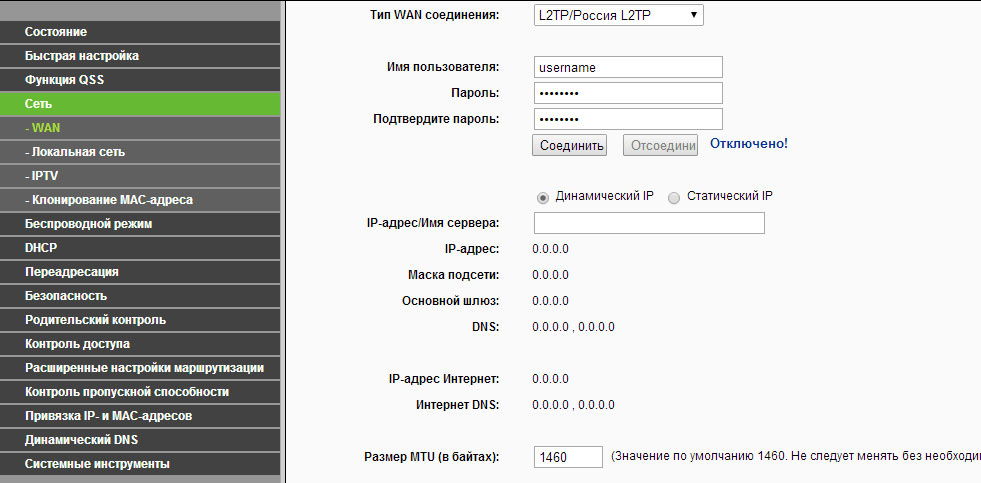
Задаване на Wi-Fi
За да конфигурирате Wi-Fi на TL-WA901ND, важно е да отидете до безжичната точка и да зададете следните настройки:
- Режим - 11bgn смесен;
- регион - Русия;
- канал и ширина на канала - Auto;
- SSID - Излезте с името на мрежата.
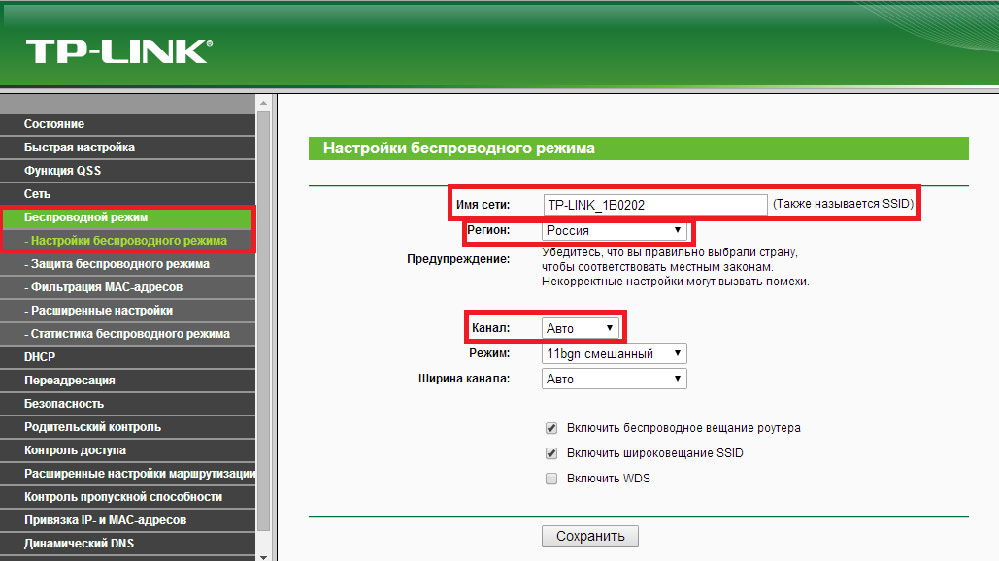
Сега оцелете и отидете на безжичната сигурност на подменюто. Тук е необходимо да се зададат параметрите на мрежовата сигурност. В полето „Кристален тип“ изберете Личен - WPA/WPA2. В допълнение, измислете парола и я поставете в линията на безжичната парола. За да започнете да използвате мрежата, запазете промените. Системата ще каже, че новата конфигурация ще работи само след рестартирането. Такова съобщение може да бъде игнорирано.
Как да възстановите настройките
След като направи всички описани по -горе инструкции, по -добре е да се запази конфигурацията, за да се възобнови бързо след преинсталиране на компютъра. Това се прави в раздела за системни инструменти за резервни и възстановяване на секцията.

Текущите настройки се запазват чрез натискане на един резервен клавиш. Що се отнася до възстановяването, това изисква да се предпише пътя към конфигурационния файл и да натиснете възстановяването. TP-Link TL-WA901ND ще приеме подготвените настройки.
Фърмуер
След актуализиране на микропрома, рутерът TL -WA901ND ще работи още по -ефективно. Фърмуерът трябва да бъде изтеглен от уебсайта на разработчика. Преди това препоръчваме да разберете шифъра на хардуерната версия. Ще намерите тези данни в точката „състояние“ на интерфейса. Стаите на хардуерната версия и фърмуера са посочени в средата на прозореца.
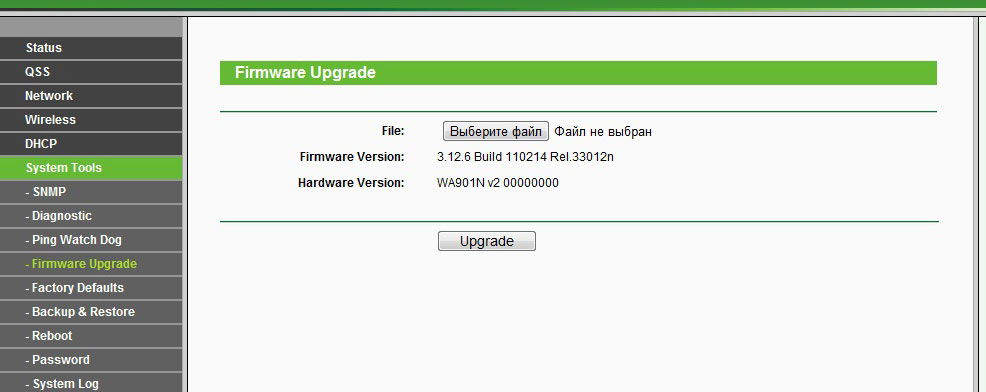
След като изтеглите файла на фърмуера, отидете в раздела за системни инструменти за надграждане на фърмуера. Там остава само за да се посочи пътя K *.BIN файл и стартирайте актуализация.
Процедурата отнема няколко минути, в края на нея устройството автоматично ще се рестартира.
- « Определяне на мощността и нейното увеличаване на компютъра за захранване
- Създаваме виртуална Wi-Fi мрежа с помощта на Switch Virtual Router »

